教你轻松进入Windows10系统BIOS
时间:2025-06-05 14:30:45 458浏览 收藏
随着Win7系统的支持即将终止,许多用户转向了Windows 10。然而,一些用户在使用Win10时发现无法进入BIOS,而是直接进入系统。本文将详细介绍两种进入Win10系统BIOS的方法,帮助用户解决这一问题。第一种方法通过系统设置进入,第二种方法则利用开机时的启动热键,确保用户能够顺利访问BIOS界面。
Win10系统如何访问BIOS?由于Win7将在下个月停止支持,因此现在很多人都转向了Win10系统。有用户在使用Windows10时,想进入BIOS却发现无法做到,反而每次开机都会直接进入系统,这是怎么回事呢?我们该如何解决这个问题?今天就为大家讲解Win10系统进入BIOS的方法,希望对大家有所帮助。
Win10系统进入BIOS的方法:
方法一:
1、按下win+i组合键打开设置窗口,选择更新与安全选项
2、在左侧菜单中选择恢复,然后点击右侧的立即重新启动按钮
3、重启后会进入此界面,选择疑难解答
4、接着选择高级选项
5、如果存在“UEFI固件设置”选项,就选择它;若没有,则选择启动设置并重启电脑
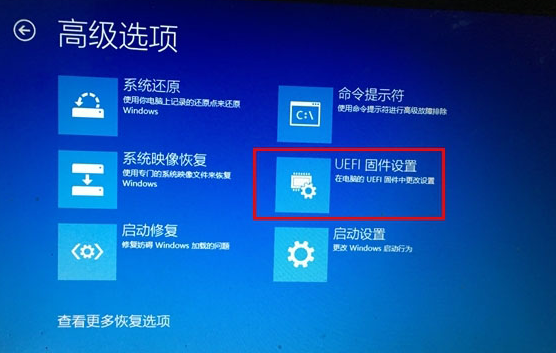
6、点击重启后就能进入BIOS界面了
方法二:
1、首先查看自己电脑品牌的BIOS进入方式,通常是按F2、Del或F12键,在开机显示品牌标志时也能看到相应的启动热键提示。随后开机后快速连续按下对应的启动热键
2、这样就能看到BIOS界面啦
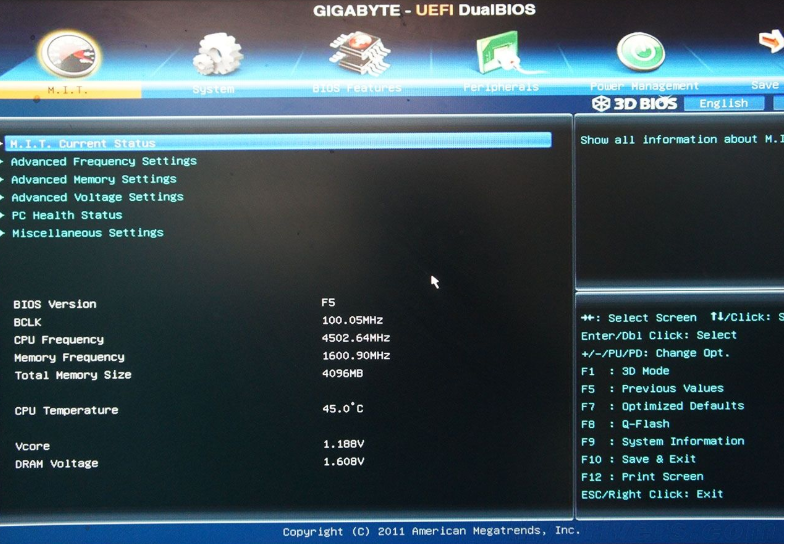
上述内容即为Win10系统进入BIOS的方法详解。
到这里,我们也就讲完了《教你轻松进入Windows10系统BIOS》的内容了。个人认为,基础知识的学习和巩固,是为了更好的将其运用到项目中,欢迎关注golang学习网公众号,带你了解更多关于的知识点!
-
501 收藏
-
501 收藏
-
501 收藏
-
501 收藏
-
501 收藏
-
467 收藏
-
315 收藏
-
171 收藏
-
210 收藏
-
457 收藏
-
482 收藏
-
220 收藏
-
149 收藏
-
297 收藏
-
177 收藏
-
488 收藏
-
253 收藏
-

- 前端进阶之JavaScript设计模式
- 设计模式是开发人员在软件开发过程中面临一般问题时的解决方案,代表了最佳的实践。本课程的主打内容包括JS常见设计模式以及具体应用场景,打造一站式知识长龙服务,适合有JS基础的同学学习。
- 立即学习 543次学习
-

- GO语言核心编程课程
- 本课程采用真实案例,全面具体可落地,从理论到实践,一步一步将GO核心编程技术、编程思想、底层实现融会贯通,使学习者贴近时代脉搏,做IT互联网时代的弄潮儿。
- 立即学习 516次学习
-

- 简单聊聊mysql8与网络通信
- 如有问题加微信:Le-studyg;在课程中,我们将首先介绍MySQL8的新特性,包括性能优化、安全增强、新数据类型等,帮助学生快速熟悉MySQL8的最新功能。接着,我们将深入解析MySQL的网络通信机制,包括协议、连接管理、数据传输等,让
- 立即学习 500次学习
-

- JavaScript正则表达式基础与实战
- 在任何一门编程语言中,正则表达式,都是一项重要的知识,它提供了高效的字符串匹配与捕获机制,可以极大的简化程序设计。
- 立即学习 487次学习
-

- 从零制作响应式网站—Grid布局
- 本系列教程将展示从零制作一个假想的网络科技公司官网,分为导航,轮播,关于我们,成功案例,服务流程,团队介绍,数据部分,公司动态,底部信息等内容区块。网站整体采用CSSGrid布局,支持响应式,有流畅过渡和展现动画。
- 立即学习 485次学习
